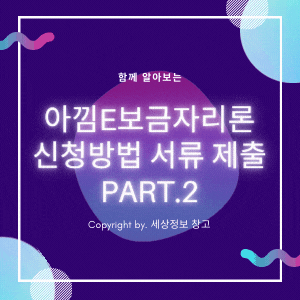
아낌e 보금자리론 신청방법 알아보기 Part.2 를 작성해보고자 해요.
전에 포스팅한 Part.1 에서는 아낌e 보금자리론을 신청하기 위한 작업을 했는데요~?
이번에 포스팅을 할 Part.2 에서는 신청 할때 지정한 은행에서 담당자가 정해져서 전화가 와요.
전화로 남은 신청절차와 간략한 일정을 이야기 해주고,
한국주택금융공사에 아낌e 보금자리론 서류심사에 필요한 서류들을 문자로 알려준 후,
신청자가 문자로 받은 필요서류를 구비해서 제출하거나, 폰으로 사진을 찍어서 모바일 어플로 서류를 제출하거나 하는 그런 과정입니다.
이 또한 중간중간에 헷갈릴 수 있는 부분들이 있어서, 제가 한번 해본 후 전 과정을 하나하나 알려드리고자 이 포스팅을 작성하게 되었어요!
그럼 저와 함께 아낌e 보금자리론 신청방법 서류제출 Part.2에 대해서 알아보실까요~!
* 포스팅 순서 *
- 아낌e 보금자리론 제출 서류 알아보기
- 아낌e 보금자리론 서류 제출하기
- 스마트 주택금융공사 공동인증서 가져오기
- 아낌e 보금자리론 서류제출
- 마무리, 아낌e 보금자리론 신청 바로가기
* 이 포스팅에서 사용된 사진들의 출처는 한국주택금융공사 어플을 촬영 및 홈페이지임을 미리 밝힙니다. *
* 이 글과 함께 읽으시면 좋은 포스팅. *
2021.06.23 - [모르면 손해] - 아낌e 보금자리론 신청방법 서류 제출 part.1
아낌e 보금자리론 신청방법 서류 제출 part.1
아낌e 보금자리론 신청방법 서류 제출에 대해서 포스팅 해보고자 해요. 제가 얼마전에 이사를 마무리 했다고 말씀드리며, 리모델링 전, 후 사진들을 보여드리면서 진행 상황을 보여드렸었는데
jubge91.tistory.com
2021.05.30 - [소소한 일상] - 이사임박) 리모델링 완료!
이사임박) 리모델링 완료!
오늘 포스팅은 일상 글을 갖고 왔는데요~? 요즘 제가 이사 관련 문제로 너무 바빠 포스팅 시간이 적어지고 있는게 사실이에요.. 회사 일도 있구요..! 엊그제 줄눈 시공을 완료하고 이제 31일에 입
jubge91.tistory.com
2021.05.15 - [소소한 일상] - 이사를 준비중이에요! Feat.리모델링
이사를 준비중이에요! Feat.리모델링
안녕하세요! 오늘은 이사준비로 바쁜 제가 생존신고를 하려고 하는데요~? 3월달에 35평형 아파트 계약서를 작성하고 5월에 잔금을 치게되었는데요? 아직 꾸미기 전의 사진들과, 안방 과 거실 화
jubge91.tistory.com
2021.05.17 - [모르면 손해] - 건강보험자격득실확인서 인터넷발급 방법 알아보기
건강보험자격득실확인서 인터넷발급 방법 알아보기
건강보험자격득실확인서 인터넷발급 방법에 대해서 알아보려고 해요. 은행이나 여러가지 지원금 혹은 복지금의 혜택을 받기위해 간혹 쓰이는 서류인 " 자격득실 확인서 "가 자주 필요한데요~?
jubge91.tistory.com


아낌e보금자리론 제출 서류
- 아낌e 보금자리론 제출 서류
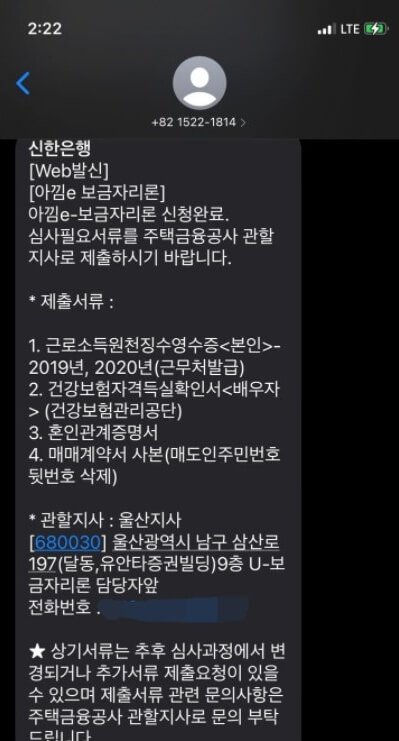
> 아낌e보금자리론 서류심사를 위한 구비서류는,
> 처음 신청할때 지정한 은행에서 담당자가 전화오는데요~?
> 본인이 직접 신청한게 맞는지, 소득 입력한것은 맞는지 본인 확인절차부터 간단하게 진행 후,
> 한국주택금융공사에 서류를 구비 후 제출을 하라고 안내해줘요.
-> 여기서, 구비 서류를 팩스로 보낼지, 스마트 폰으로 구비서류 사진을 찍은 후 어플로 제출할지는,
-> 신청자의 마음인데, 저는 모바일이 더 편해서 모바일로 진행을 했어요.
> 저같은 경우는,
> 위의 사진에 나오는 구비서류들만 제출하라고 하더라구요.
> 그래서 본인 ' 원천징수영서증 ', 혼인관계증명서(신혼부부 금리할인), 이사할 집의 매매계약서 이렇게 3종과,
> 배우자의 건강보험자격득실확인서가 필요하더라구요.
* 아마 저희 처럼 내 생의 첫주택과 신혼부부의 할인을 받으시는 분들이라면 저와 같은 준비물이 필요할 것같네요. *

아낌e 보금자리론 서류 제출하기
- 아낌e 보금자리론 서류 제출하기
> 문자 혹은 전화를 받으시고,
-> 제출 해야할 서류를 알았다면 이제 필요한 서류들을 준비하고,
-> 제출을 하셔야겠죠~?
* 이 포스팅은 모바일 서류 제출을 기준으로 작성되었습니다. *
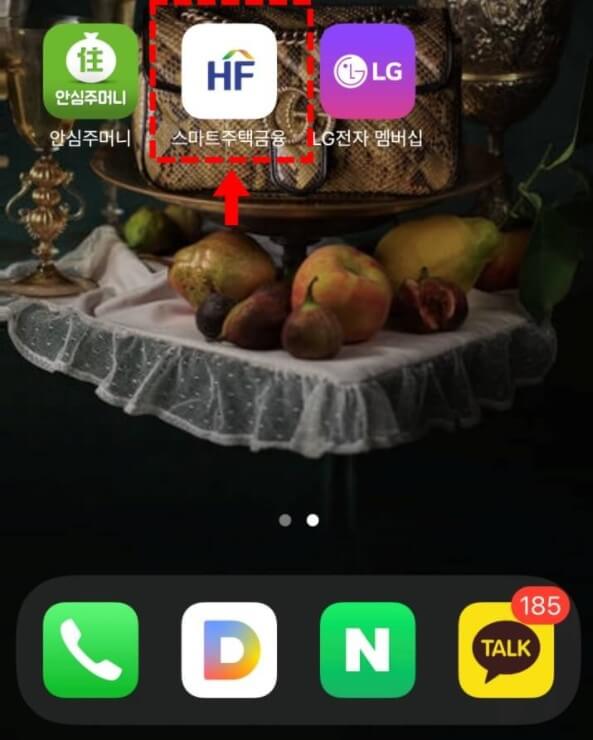
> 먼저, 모바일로 아낌e 보금자리론 서류제출을 진행하시려면,
> 스마트 주택금융 어플이 있어야 하기때문에,
-> 다운 받으신 다음 바로 실행시켜 주세요!
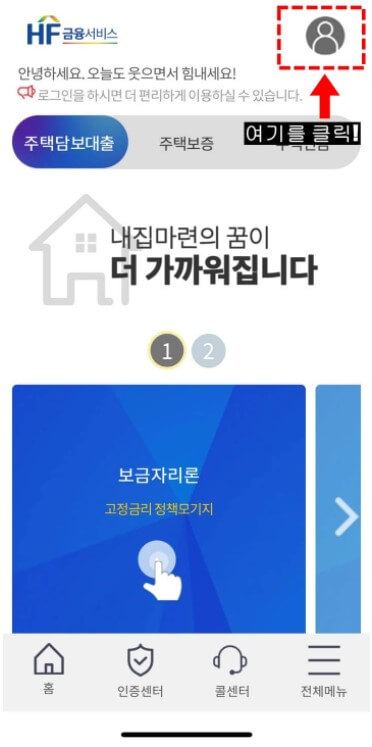
> 스마트 주택금융 어플을 다운 받으시고,
> 어플을 실행 시켜보시면 위와 같은 화면이 나올텐데요~?
-> 우측 상단을 확인해보시면,
-> 사진에 표시해둔 것과 같은 사람모양 아이콘이 있을텐데,
-> 사람모양 아이콘을 클릭해주세요!
* 여기서 스마트폰에 공동인증서가 있다면, 아낌e보금자리론 서류제출 순서 탭으로 이동해주세요! *
* 만약, 공동인증서가 없으시다면 아래에 스마스 주택금융공사 공동인증서 가져오기를 확인해주세요! *
스마트 주택금융공사 공동인증서 가져오기
- 스마트주택금융공사 공동인증서 가져오기
> 엊그제 포스팅한 Part.1 에서 아낌e 보금자리론을 신청할 때 PC에 공동인증서를 다운 받으셨었죠~?
-> 일단, 스마트 폰에서 스마트 주택금융공사를 실행 시키고 위에서 설명드린 절차를 진행하시면,
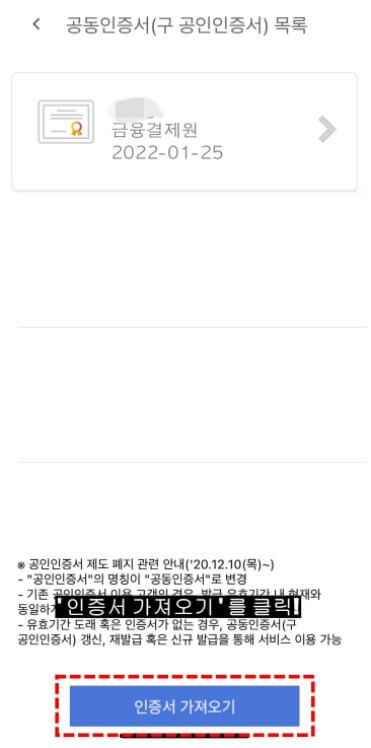
> 저는 진행을 했었기 때문에 ' 공동인증서 ' 가 등록이 되어있어요.
-> 등록이 안되있으시거나, 스마트폰에 공동인증서가 없다면,
-> 맨 하단에 있는 ' 인증서 가져오기 ' 를 클릭해주세요!
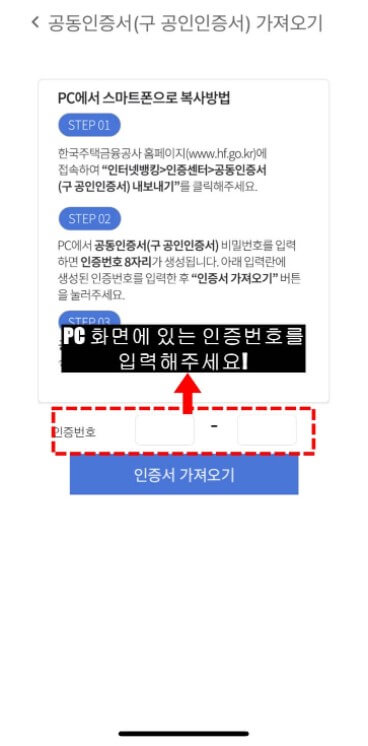
> 위의 사진과 같은 화면이 나올텐데요~?
-> PC 화면에 있는 인증번호를 입력하는 창이니까,
-> PC에서 인증번호를 받는 방법을 알아보도록 할게요!
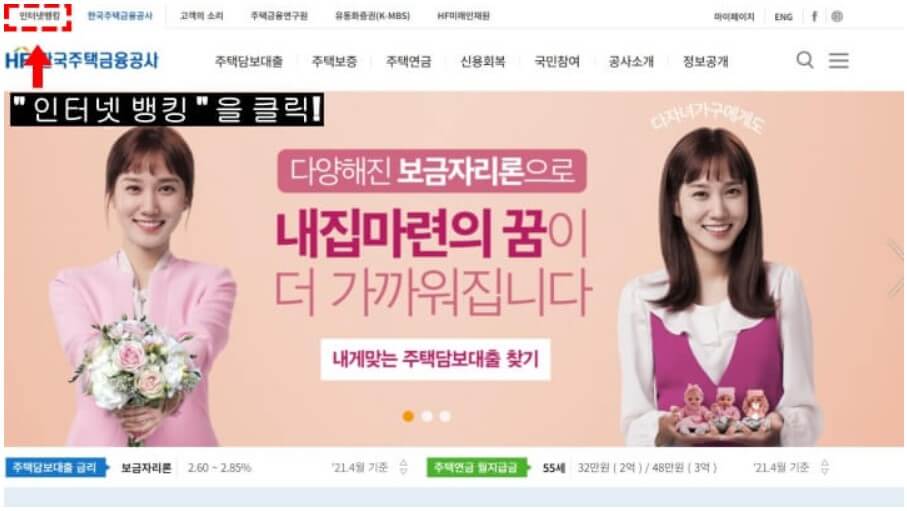
> PC 에서 HF 한국주택금융공사 홈페이지로 접속한 다음,
> 좌측 상단을 확인해보면 ' 인터넷 뱅킹 ' 이라는 항목이있는데요.
-> 인터넷 뱅킹을 클릭해주세요!
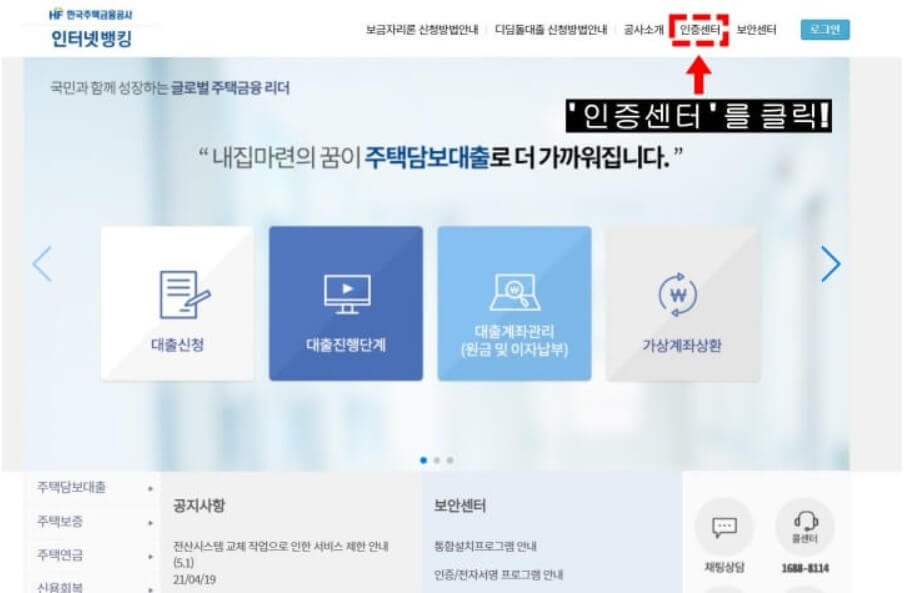
> 그러면 위와 같이,
> HF 한국주택금융공사의 인터넷뱅킹 메인페이지로 이동이 돼요.
-> 여기서, 우측 상단을 확인하셔서 ' 인증센터 ' 를 클릭해주세요!
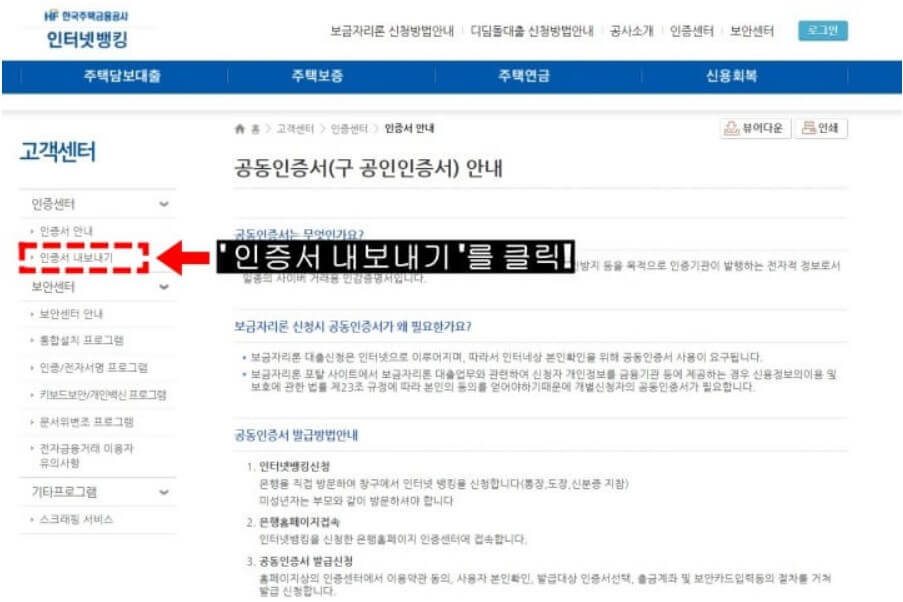
> ' 인증센터 ' 를 클릭하셨다면,
-> 인증서 안내 의 밑에 확인해보시면 인증서 내보내기가 있답니다.
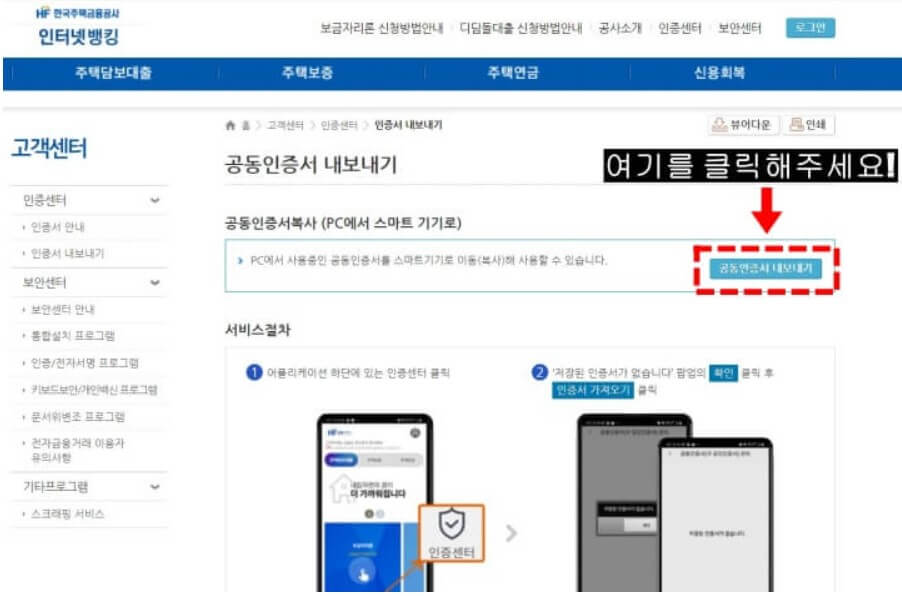
> 공동인증서 내보내기 화면으로 이동이 되는데요~?
-> 여기서 공동인증서 복사(PC 에서 스마트 기기로)의 우측에 보시면,
-> 공동인증서 내보내기를 클릭하시면 딥니다.
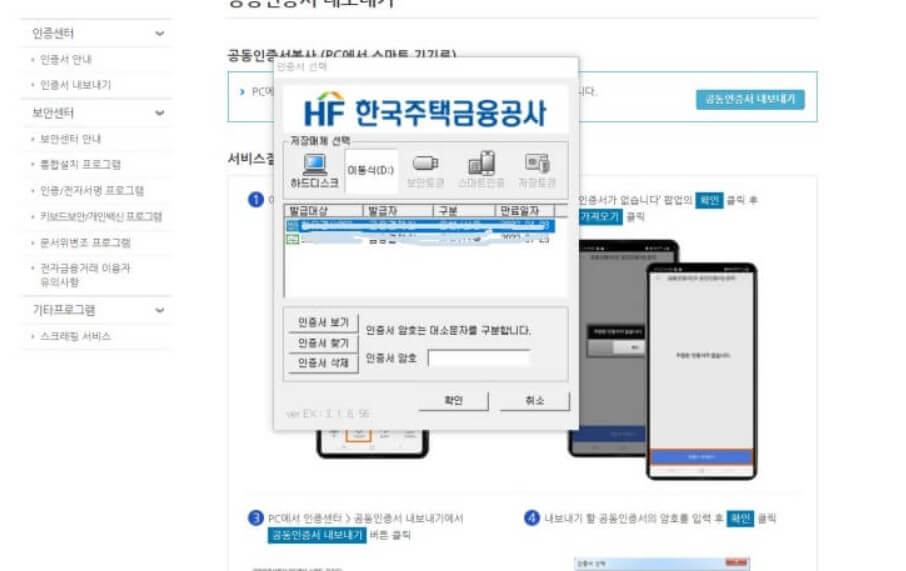
> ' 공동인증서 내보내기 ' 를 클릭하시면,
-> PC 에 다운로드를 해놓으셨 으니,
-> 저번에 등록하려고 사용했던 공동인증서가 정말 도움이 되네요.
-> 공동인증서 암호를 입력후 ' 확인 ' 을 눌러주세요.
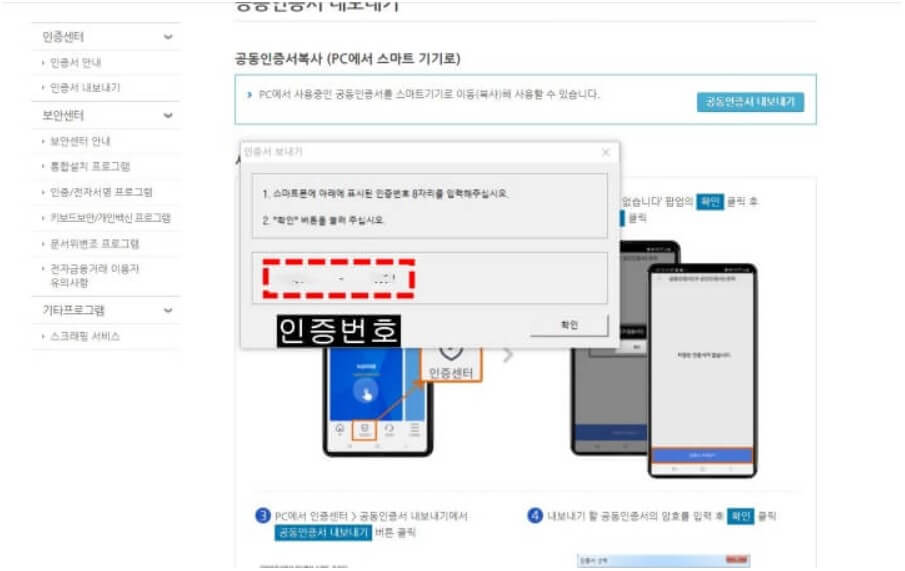
> 공동인증서 암호를 입력하시면,
-> 위와 같은 화면에 인증번호가 나오는데요~?
-> 이 인증번호를 위에서 설명드렸던,
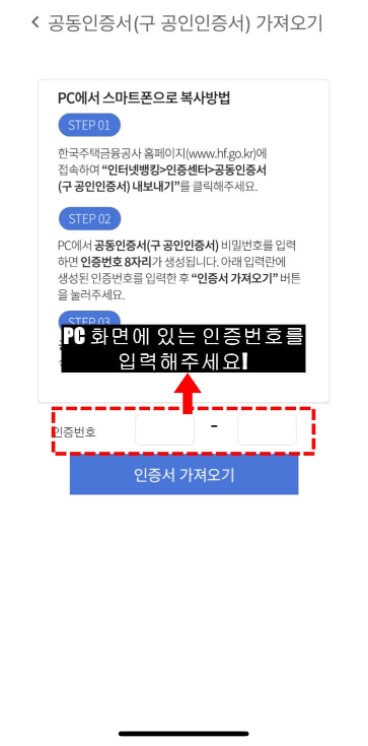
> 스마트주택금융 어플에 있었던 인증번호 입력란에 입력을 하시면,
-> 스마트폰으로 복사가 되어 로그인을 하실 수 있게 된답니다.
아낌e 보금자리론 서류제출
- 아낌e 보금자리론 서류제출
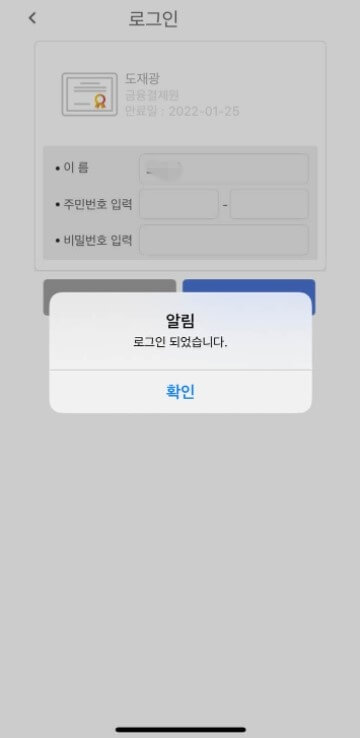
> 위의 설명까지 진행하셨다면,
> 공동인증서가 성공적으로 추가가 되었을텐데요~?
-> 이제 추가된 공동인증서를 클릭하시면 나오는 정보를 입력한 후,
-> 비밀번호를 입력 후, 로그인을 하시면 위의 사진과 같이 로그인이 됬다고 팝업창이 뜰거에요.
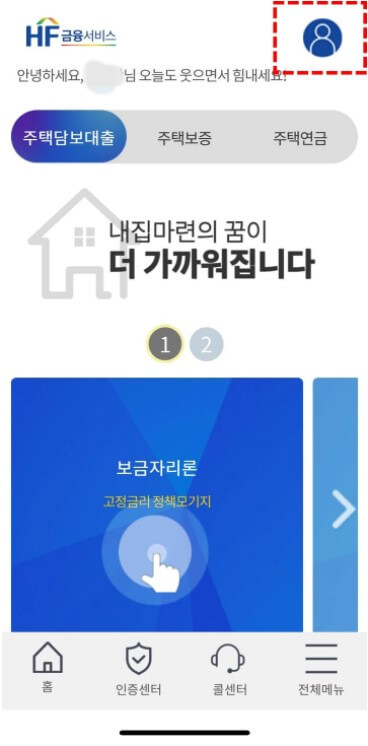
> 회색빛 이었던 사람모양 아이콘이,
> 파란색으로 바꼇다면 성공적으로 로그인을 하신 상태구요,
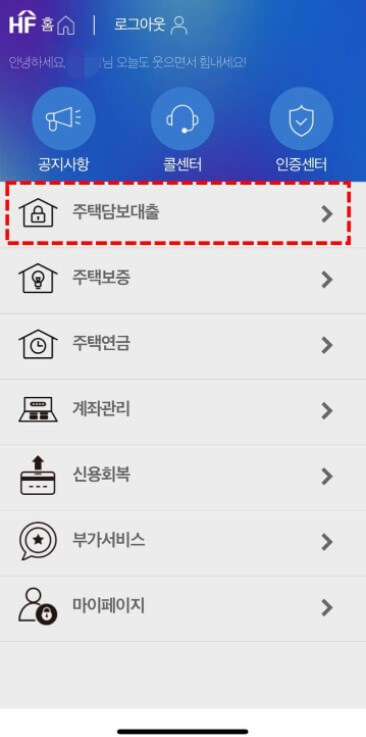
> 좌측 하단부에 위치한 전체 메뉴를 클릭하시면,
> 위의 사진과 같은 화면이 나오게 되실텐데,
-> 가장 상단에 있는 ' 주택담보대출 ' 탭을 클릭해주세요.
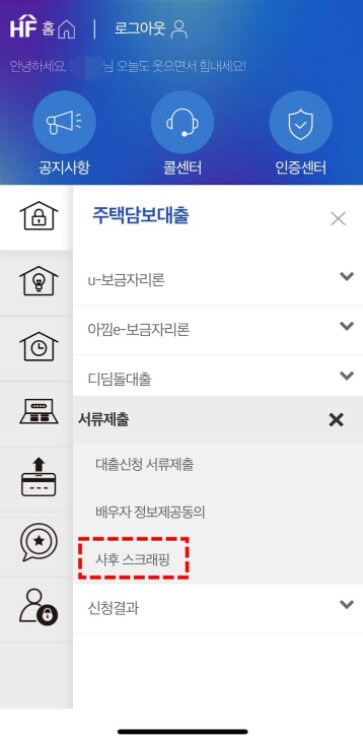
> 배우자 정보동의 같은 경우는 Part.1 에서 PC로 신청할때 동의가 되었을텐데,
> 만약 안되있는 분이 계시다면 여기서 동의를 해주셔도 되구요,
-> 그리고 PC로 신청할때 스크래핑 서버문제인지 진행이 안되는 경우가 있다고 말씀드렸는데,
-> 그 문제가 있으셨다면 어플에서 ' 사후 스크래핑 ' 으로 진행을 하실 수 있어요.
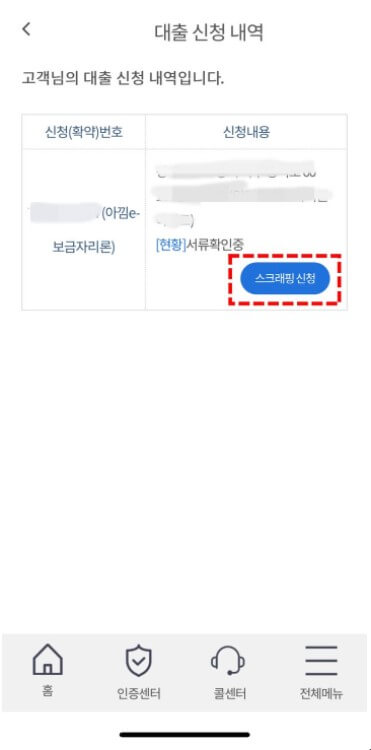
> 그리고 신청 서류 제출을 클릭하시면,
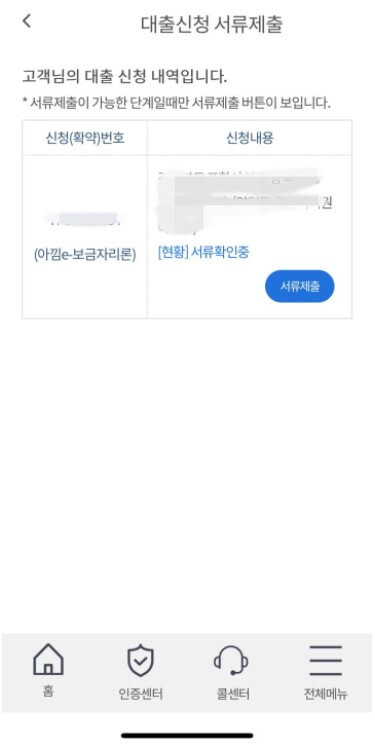
> 서류제출 화면이 뜨게 되며,
> 여기서 ' 서류제출 ' 을 클릭하시면,
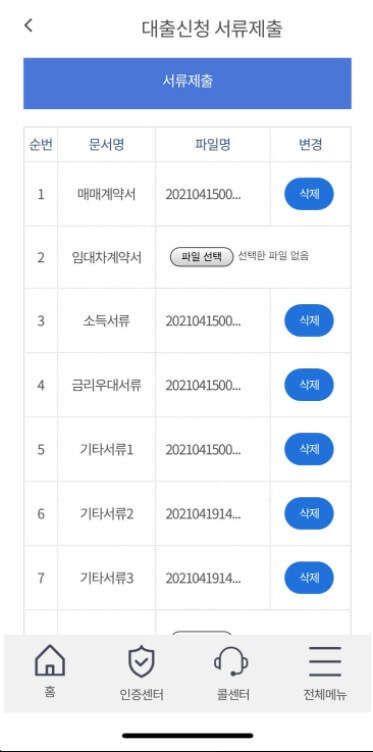
-> 이런식으로 스마트폰에 있는 서류들 사진을 등록 하실 수 있어요.
-> 매매 계약서, 소득서류(원로징수영수증), 금리우대서류(혼인관계증명서 등), 기타 서류들 포함
-> 여기서 등록을 한 후 제출을 누르시고도,
-> 실시간으로 수정이 가능하기 때문에 많은 시간을 절약할 수 있답니다.
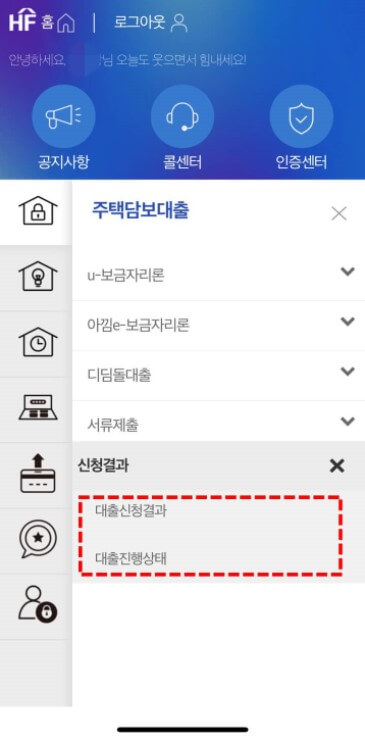
> 그리고 진행상태는 ' 신청 결과 ' 탭 아래에 있는데요~?
-> 신청 서류들 제출 하시고 나서도 보통 한 단계에서 3일이상 소요되면 문제가 있는거니까,
-> 먼저 콜센터로 전화하셔서 담당자분께 진행은 어떻게 되고 있는지 확인을 지속적으로 해주시면 좋아요.
마무리, 아낌e 보금자리론 신청 바로가기


아낌e 보금자리론 신청방법 서류제출 Part.2에 대해서 알아보셨는데요~?
내용이 많아 Part.1 과 Part.2 로 나눠서 포스팅을 하게 되어 번거롭게 해드린점 사과드립니다.
그래도 제가 신청하면서 헷갈렸던 점, 궁금했던 점들을 알게되어 이렇게 다른분들도 궁금해 하실 수 있다고 생각되어,
포스팅을 하게 되었는데요~?
여러분께 조금이라도 도움이 되었으면 좋겠네요!
다들 아낌e 보금자리론 신청방법 서류 제출 포스팅으로 좋은 결과 있으시길 바래요!
그럼 저는 다음 포스팅으로 찾아 뵙겠습니다.
* 이 포스팅이 도움이 되셨다면 좋아요 와 구독 한번씩 클릭해주세요. *
* 좋아요 와 구독은 포스팅에 큰 힘이 된답니다. *
'모르면 손해' 카테고리의 다른 글
| 링티 효과 효능 가격 알아보기 (0) | 2021.07.08 |
|---|---|
| 위내시경 금식시간 주의사항 (0) | 2021.06.28 |
| 아낌e 보금자리론 신청방법 서류 제출 part.1 (2) | 2021.06.23 |
| 예방접종 증명서 인터넷발급 (0) | 2021.06.22 |
| 아나필락시스 증상 대응법 (0) | 2021.06.20 |



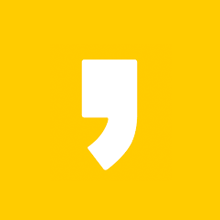




최근댓글